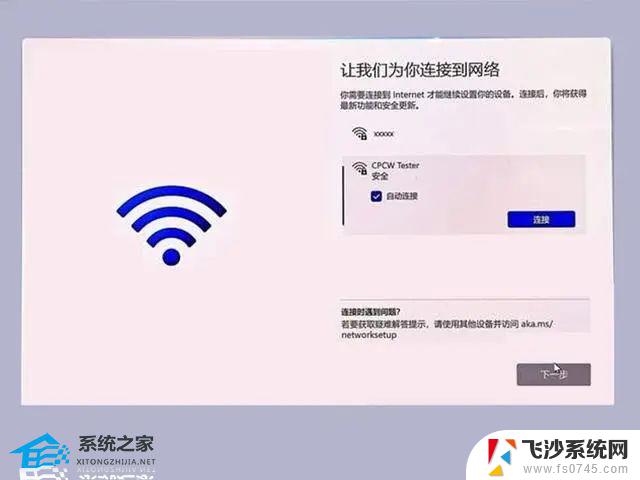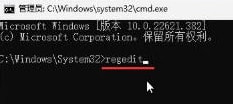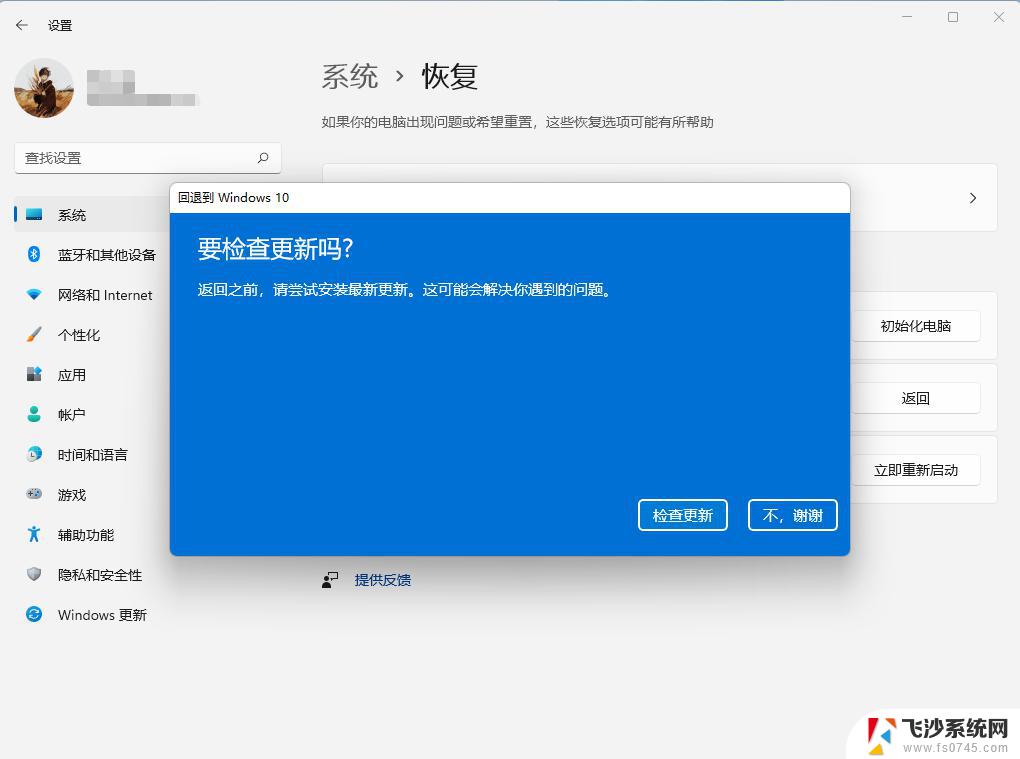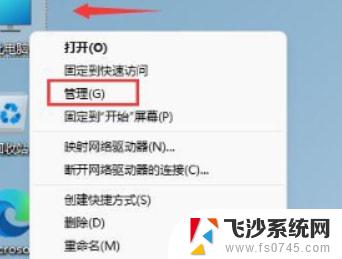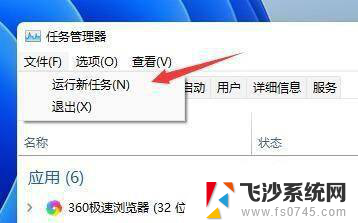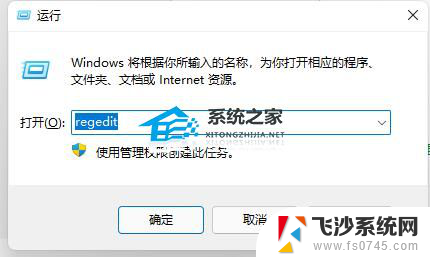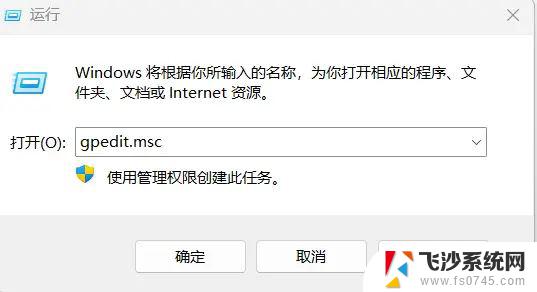新电脑win11跳过 新笔记本win11无法联网解决方法
最近购买了一台全新的笔记本电脑,但却遇到了一个问题:无法联网,经过一番调查和研究,发现这是由于新电脑系统升级到了Win11导致的。Win11系统对网络连接设置有一些新的要求,如果不进行相应的调整,就会出现无法联网的情况。接下来我们将介绍一些解决方法,帮助大家解决新笔记本Win11无法联网的问题。

新笔记本win11跳过联网方法介绍:
第一种方法:通过CMD命令路过win11联网界面
1.我们在安装win11系统的时候,一开始就需要断网(台式电脑记得拔网线)。然后在出现需要联网界面的时候,我们同时按下:Shift + F10,打开cmd窗口,然后输入命令:oobe\BypassNRO.cmd
2.回车执行命令之后,此时win11电脑就会自动重启,重启之后联网界面就会有一个暂时跳过的选项,可以和以前一样离线配置。
第二种方法:通过win11注册表修改跳过联网界面
1.首先我们按下键盘上的快捷键:【Shift + F10】,调出cmd命令提示符窗口,并且输入注册表命令:regedit ,回车打开注册表编辑器。
2.在打开的注册表编辑器界面中,我们依次打开注册表项:HKEY_LOCAL_MACHINESOFTWAREMicrosoftWindowsCurrentVersionOOBE然后在注册表的右侧空白处鼠标右键。在弹出的右键菜单项中,选择【新建》DWORD (32 位)值(D)】。
3.我们给新建的值重命名为【BypassNRO】,双击打开BypassNRO这个值。然后在编辑 DWORD (32 位)值窗口,将数值数据修改为【1】,再点击【确定】。
4.然后再输入命令:【logoff】,回车即可跳过联网登录账号提示。
以上就是新电脑win11跳过的全部内容,碰到同样情况的朋友们赶紧参照小编的方法来处理吧,希望能够对大家有所帮助。